Profils de configuration Jamf Connect dans Jamf Pro
Vous pouvez utiliser Jamf Pro pour créer un profil de configuration d’ordinateur qui configure les réglages Jamf Connect avec l’entité App et réglages personnalisés. Cette entité vous permet de sélectionner les préférences Jamf Connect, de générer automatiquement un fichier PLIST, et de configurer le périmètre.
Selon les composants Jamf Connect que vous prévoyez d’utiliser, vous devez configurer les réglages des domaines d’application Jamf suivants :
-
com.jamf.connect : comprend tous les réglages de la barre de menus d’app Jamf Connect
-
com.jamf.connect.login : comprend tous les réglages de la fenêtre d’ouverture de session Jamf Connect
Gardez les points suivants à l’esprit lorsque vous configurez Jamf Connect :
-
Vous pouvez configurer plusieurs entités App et réglages personnalisés dans un seul profil de configuration. Cela vous permet de configurer plusieurs domaines de préférence dans un seul profil de configuration.
-
Vous pouvez diviser les réglages Jamf Connect en plusieurs profils de configuration écrits dans les mêmes domaines de préférence. Cela vous permet d’ajouter ou de supprimer facilement un sous-ensemble de réglages Jamf Connect (par exemple, les réglages Enrollment-Only (Enrôlement uniquement)).
Meilleures pratiques : Configuration des réglages Enrollment-Only (Enrôlement uniquement) dans Jamf Connect
Les meilleures pratiques couvrent des scénarios courants. Cependant, les recommandations suivantes peuvent ne pas s’appliquer dans votre environnement.
Si vous prévoyez de configurer des réglages Jamf Connect qui ne seront utilisés qu’au cours de l’enrôlement, vous pouvez créer un profil de configuration distinct pour ces réglages. Les réglages communs peuvent être les suivants :
-
Réglages de règle d’utilisation acceptable
-
Script de l’écran notify
-
Arguments de la ligne de commande authchanger qui permettent d’activer l’écran notify
Créez un profil de configuration comprenant les entités App et réglages personnalisés suivantes :
-
Configurez le domaine de préférence com.jamf.connect.login avec les réglages Enrollment-Only (Enrôlement uniquement).
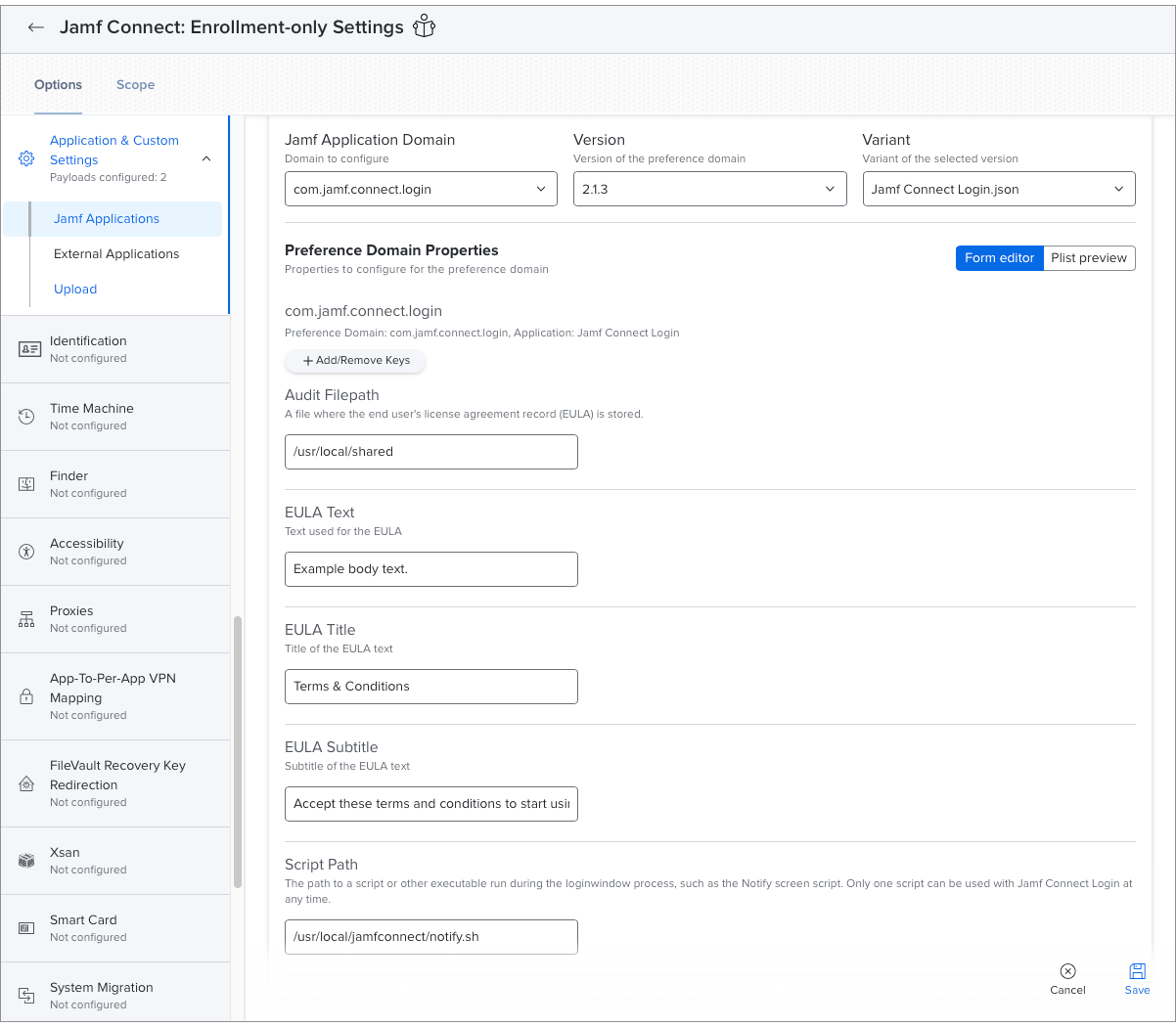
-
(Optionnel) Si votre organisation utilise l’écran notify, configurez le domaine de préférence com.jamf.connect.authchanger pour activer l’écran notify, une fois Jamf Connect installé.
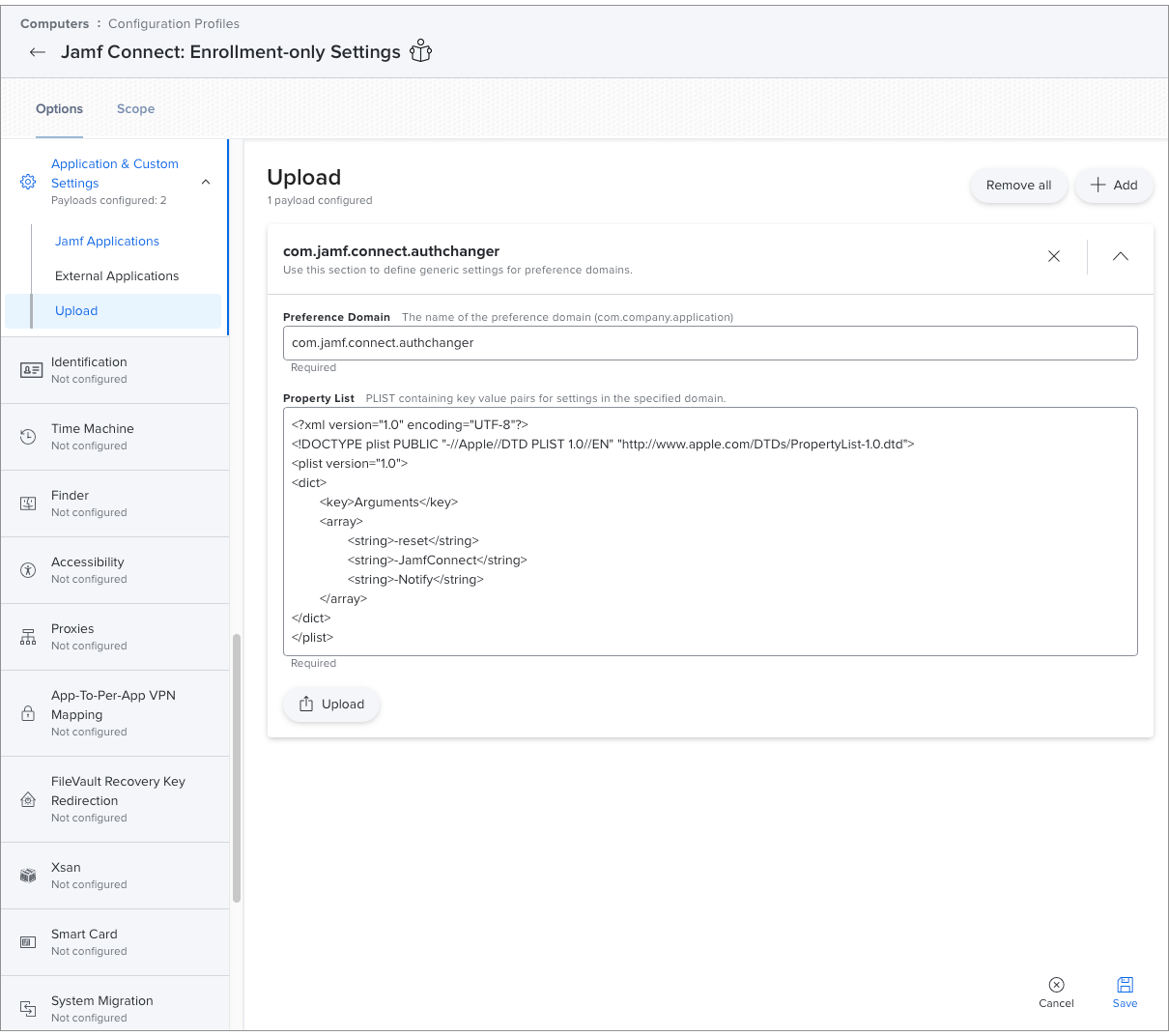
Une fois l’enrôlement terminé, vous pouvez supprimer les ordinateurs du périmètre du profil de configuration pour vous assurer que l’écran Règle d’utilisation acceptable et l’écran notify ne s’affichent qu’une seule fois.
Configuration de Jamf Connect dans Jamf Pro
Vous devez configurer les réglages Jamf Connect pour chaque composant de Jamf Connect (fenêtre d’ouverture de session et barre de menus d’app) que vous prévoyez d’utiliser dans votre organisation.
Exigences
-
Intégration à un fournisseur d’identité dans le cloud (IdP)
Pour plus d’informations, consultez la section Intégrations aux fournisseurs d’identité du Guide de l’administrateur Jamf Connect. -
Familiarisation avec les réglages d’authentification minimum de votre IdP
Pour plus d’informations, consultez la section Réglages d’authentification du Guide de l’administrateur Jamf Connect.
Procédure
-
Dans Jamf Pro, cliquez sur Ordinateurs en haut de la page.
-
Cliquez sur Profils de configuration.
-
Cliquez sur Nouveau.
-
Utilisez l’entité Général pour configurer les réglages de base, notamment le niveau auquel appliquer le profil et la méthode de distribution. Seuls les réglages et entités qui s'appliquent au niveau sélectionné sont affichés pour le profil. Pour distribuer le profil pendant l’enrôlement à l’aide d’un enrôlement PreStage d’ordinateur, assurez-vous de créer un profil de configuration au niveau de l’ordinateur.
-
Utilisez l’entité App et réglages personnalisés pour configurer les apps Jamf.
-
Cliquez sur Ajouter.
-
Sélectionnez « com.jamf.connect.login » dans le menu contextuel Domaine d’application Jamf.
-
Sélectionnez la version du domaine de préférence que vous voulez configurer. Il est recommandé de choisir la dernière version.
-
Sélectionnez « Jamf Connect Login.json » dans le menu contextuel Variante. Les réglages du domaine de préférence Jamf Connect s’affichent.
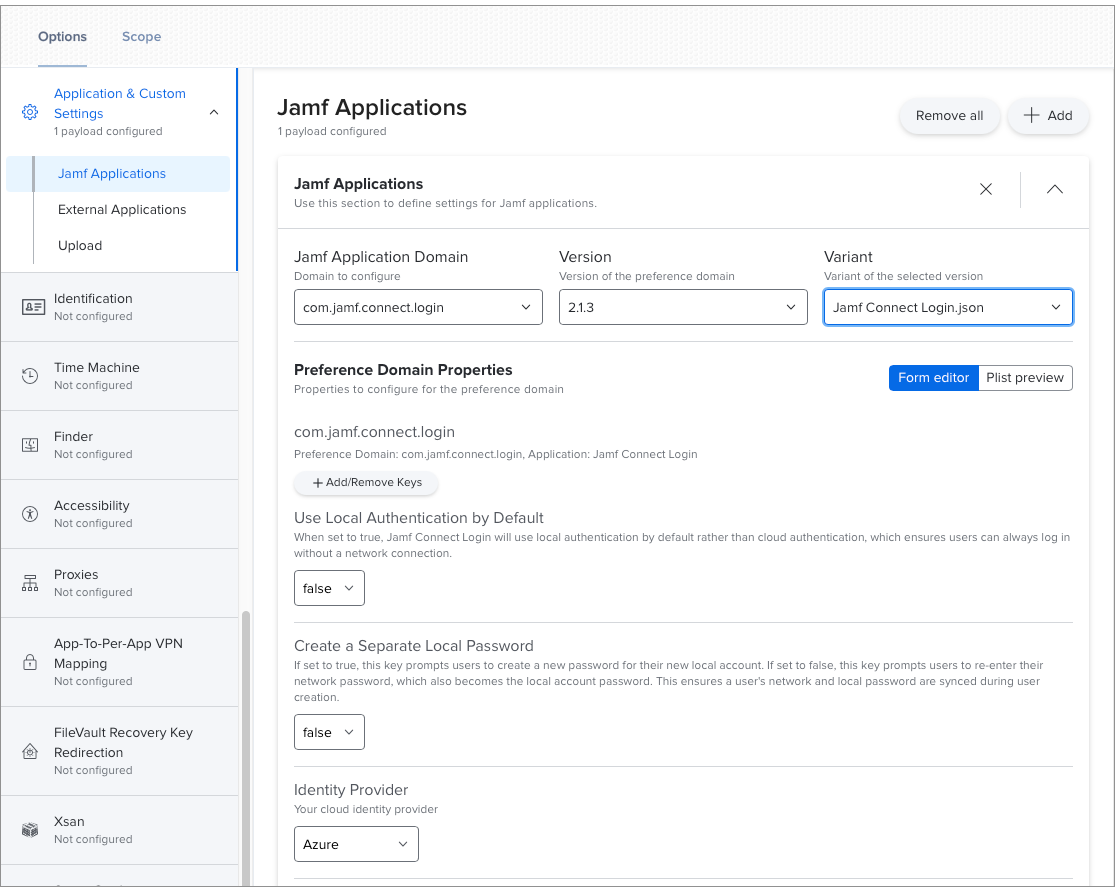
-
Configurez les réglages Jamf Connect. Pour déterminer quels réglages sont nécessaires, consultez la section Réglages d’authentification du Guide de l’administrateur Jamf Connect.
-
(Optionnel) Si vous prévoyez d’utiliser la barre de menus d’app Jamf Connect dans votre organisation, cliquez sur Ajouter pour configurer les réglages du domaine de préférence de la barre de menus d’app Jamf Connect (com.jamf.connect).
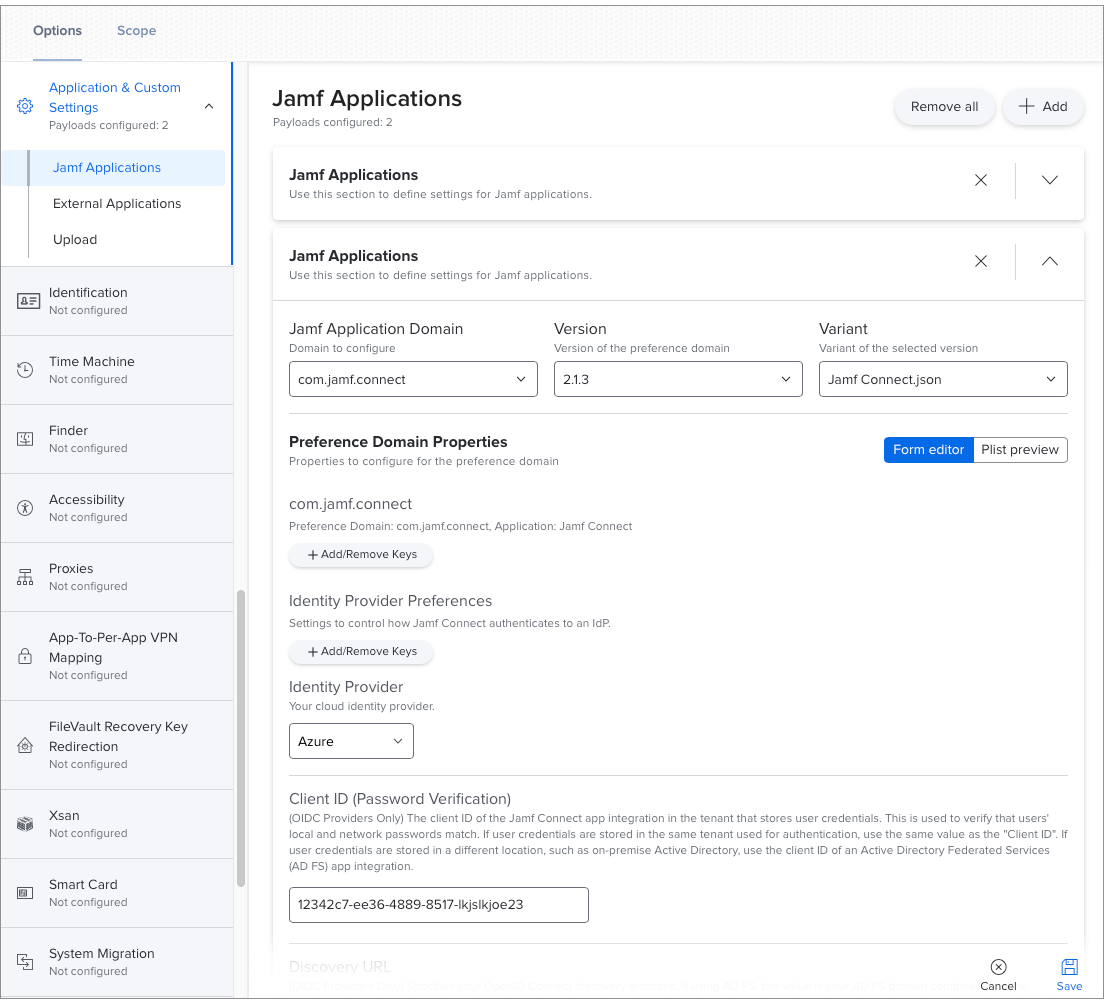
-
Cliquez sur l’onglet Périmètre et configurez le périmètre du profil.
Remarque : Assurez-vous que le périmètre du profil contient les ordinateurs qui se trouvent dans le périmètre de l’enrôlement PreStage. Pour plus d’informations sur la distribution des profils de configuration au cours de l’enrôlement, consultez la section Enrôlements PreStage d’ordinateurs du Guide de l’administrateur Jamf Pro.
-
Cliquez sur Enregistrer.
Vos profils de configuration sont distribués sur les ordinateurs cible lorsqu’ils se connectent à Jamf Pro.
Informations connexes
Pour plus d’informations, référez-vous à la sections suivantes du Guide de l’administrateur Jamf Connect :
-
Réglages d’authentification
En savoir plus sur les réglages d’authentification spécifiques au fournisseur d’identité cloud (IdP). -
Découvrez comment utiliser l’outil de ligne de commande authchanger et créer des profils de configuration qui transmettent les arguments à exécuter.
-
Liste des clés de préférence
Découvrez toutes les préférences configurables dans Jamf Connect.